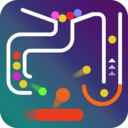在日常生活中,苹果和安卓手机的用户都有可能需要在两种不同系统的手机之间进行数据的传输和同步,特别是在换机或者备份数据时,如何将iPhone手机中的通讯录导入到安卓手机中成为了一个比较常见的需求。但是由于两种系统的兼容性不同,导入通讯录并不是一件简单的事情。今天我们就来探讨一下,苹果的东西怎么导入安卓手机,在安卓手机上怎么导入iPhone手机通讯录。
在安卓手机上怎么导入iPhone手机通讯录
操作方法:
1.解锁iPhone进入系统后,点击手机的设置图标进入。
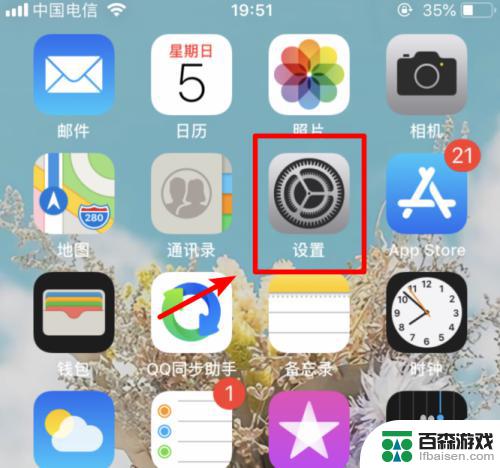
2.在设置列表中,选择上方的apple ID的选项进入到账户界面。
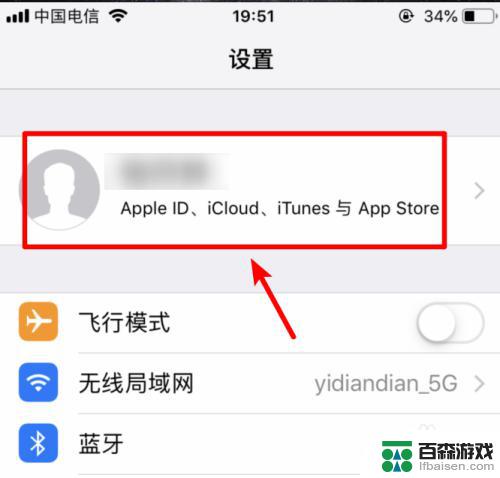
3.进入到apple ID界面,我们选择icloud选项进入。
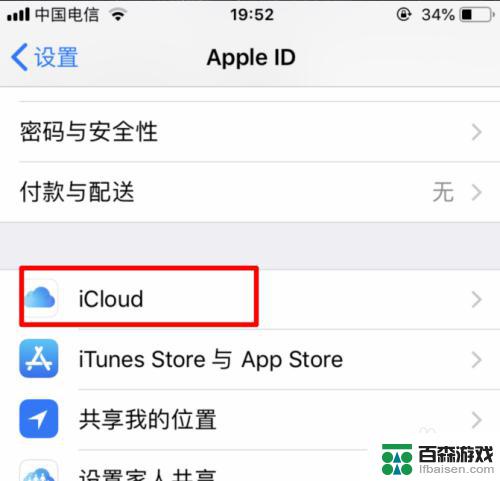
4.点击进入icloud界面后,将通讯录的开关打开。
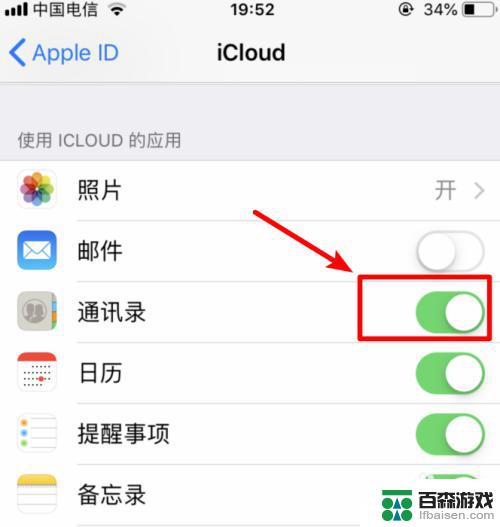
5.打开后,电脑打开icould首页。输入苹果手机绑定的apple ID进行登录。
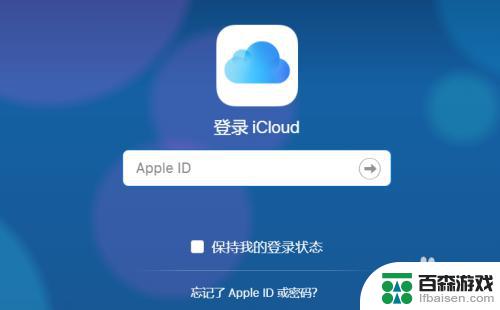
6.登录后在icloud界面中,选择通讯录的选项。
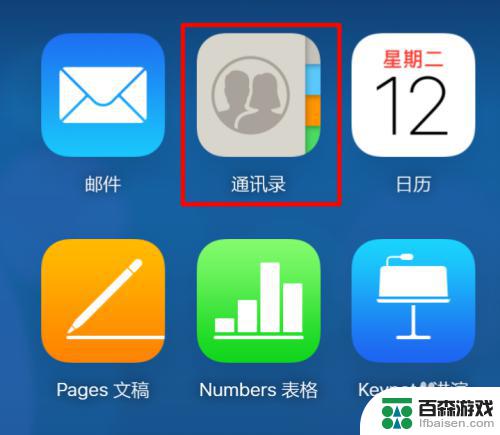
7.在通讯录列表点击右下方的设置,点击全选,然后选择导出vcard。
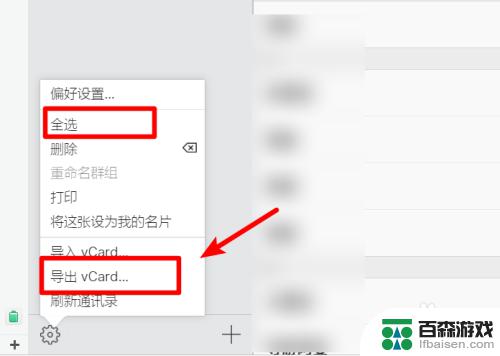
8.点击后页面会弹出下载的窗口,点击下载,将通讯录文件下载到电脑中。
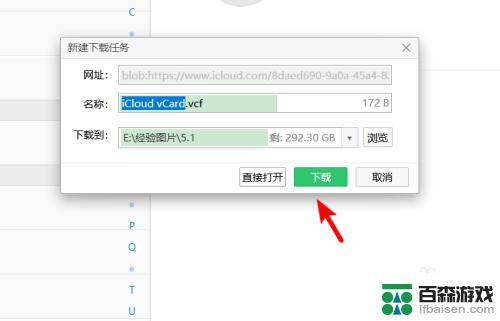
9.下载完毕后,通过QQ将该文件发送到安卓手机内。并在安卓手机中点击该文件。
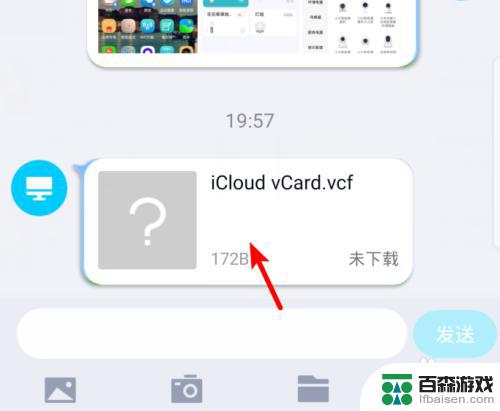
10.点击后再打开页面,选择用其他应用打开。
11.再选择其它应用打开页面,选择联系人的选项,点击确定。
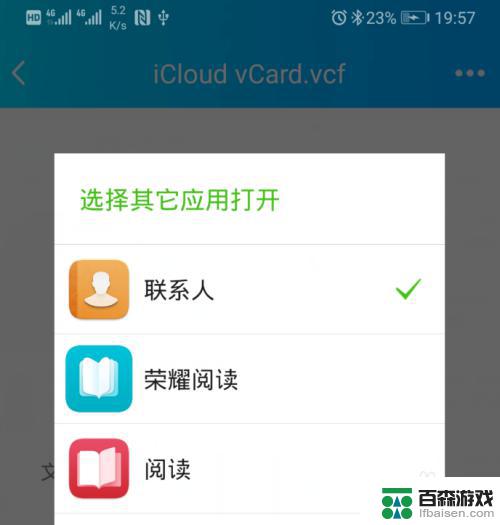
12.确定后下方会弹出是否导入联系人,点击确定的选项。即可将苹果手机中的联系人导入到安卓手机内。
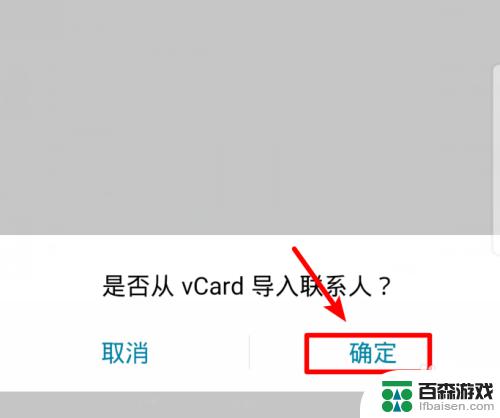
以上就是苹果的东西怎么导入安卓手机的全部内容,有需要的用户就可以根据小编的步骤进行操作了,希望能够对大家有所帮助。